Come utilizzare una macro per inserire una riga sotto una tabella in Excel mantenendo le formule?
È comune per noi aggiungere righe vuote alla fine di una tabella specificata per espandere la tabella e aggiungere nuovo contenuto. Questo articolo parla dell'uso di una macro per inserire una nuova riga sotto una tabella specificata e mantenere la formula della cella soprastante in Excel.
Usa una macro per inserire una riga sotto una tabella in Excel
Usa una macro per inserire una riga sotto una tabella in Excel
Si prega di seguire i passaggi seguenti per inserire una riga vuota sotto una tabella specificata con una macro.
1. Premere contemporaneamente i tasti Alt + F11 per aprire la finestra Microsoft Visual Basic for Applications.
2. Nella finestra Microsoft Visual Basic for Applications, fare clic su Inserisci > Modulo per aprire la finestra Modulo. Quindi copiare e incollare il seguente codice VBA nella finestra.
Codice VBA: usa una macro per inserire una riga vuota sotto una tabella specificata
Sub AddRows()
'Updated by Extendoffice 2017/9/12
Dim xLastRow As Long
Dim xRg As Range
Dim xAddress As String
On Error Resume Next
xAddress = ActiveWindow.RangeSelection.Address
Set xRg = Application.InputBox("Please select the table range you will insert blank row below:", "KuTools For Excel", xAddress, , , , , 8)
If xRg Is Nothing Then Exit Sub
xLastRow = xRg.Row + xRg.Rows.Count
xRg.Rows(xLastRow).FillDown
xRg.Rows(xLastRow).SpecialCells(xlCellTypeConstants).ClearContents
End Sub3. Premere il tasto F5 per eseguire il codice. Apparirà una finestra di dialogo di Kutools per Excel, selezionare l'intervallo della tabella specifica sotto la quale si desidera aggiungere una riga vuota, quindi fare clic sul pulsante OK. Vedere la schermata:
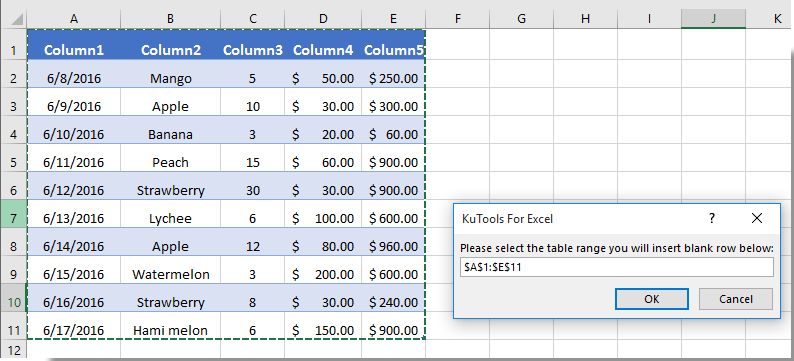
Successivamente, vedrai che è stata aggiunta una nuova riga vuota alla fine della tabella specificata. La formula della cella soprastante viene mantenuta anche nella riga appena inserita come mostrato nello screenshot qui sotto:
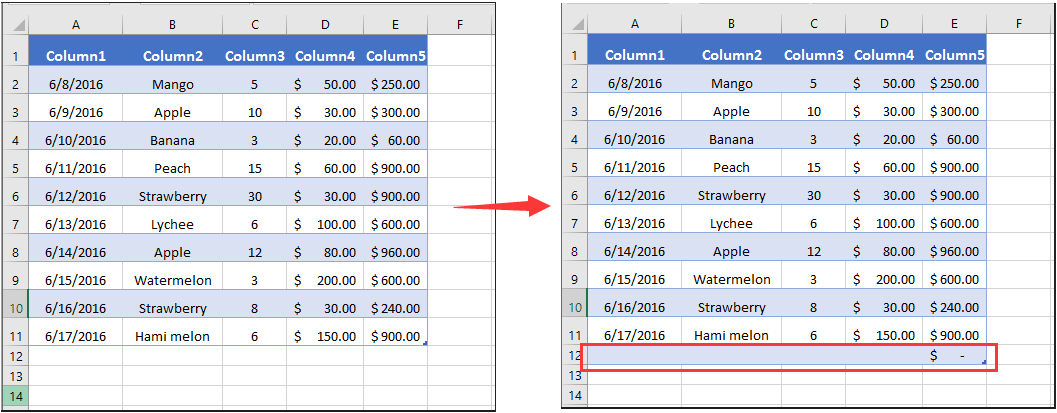
I migliori strumenti per la produttività in Office
Potenzia le tue competenze in Excel con Kutools per Excel e sperimenta un'efficienza mai vista prima. Kutools per Excel offre oltre300 funzionalità avanzate per aumentare la produttività e farti risparmiare tempo. Clicca qui per ottenere la funzione di cui hai più bisogno...
Office Tab porta le schede su Office e rende il tuo lavoro molto più semplice
- Abilita la modifica e lettura a schede in Word, Excel, PowerPoint, Publisher, Access, Visio e Project.
- Apri e crea più documenti in nuove schede della stessa finestra invece che in nuove finestre.
- Aumenta la produttività del50% e riduce centinaia di clic del mouse ogni giorno!
Tutti gli add-in Kutools. Un solo programma di installazione
La suite Kutools for Office include add-in per Excel, Word, Outlook & PowerPoint più Office Tab Pro, ideale per i team che lavorano su più app di Office.
- Suite tutto-in-uno — Add-in per Excel, Word, Outlook & PowerPoint + Office Tab Pro
- Un solo programma di installazione, una sola licenza — configurazione in pochi minuti (pronto per MSI)
- Funzionano meglio insieme — produttività ottimizzata su tutte le app Office
- Prova completa30 giorni — nessuna registrazione, nessuna carta di credito
- Massimo risparmio — costa meno rispetto all’acquisto singolo degli add-in